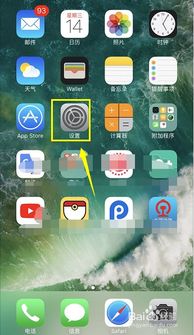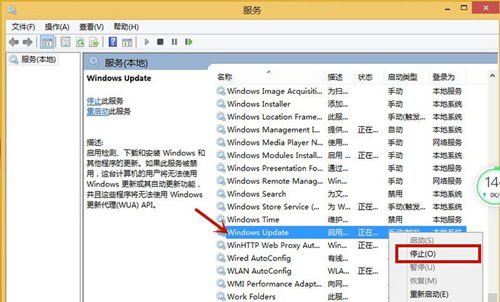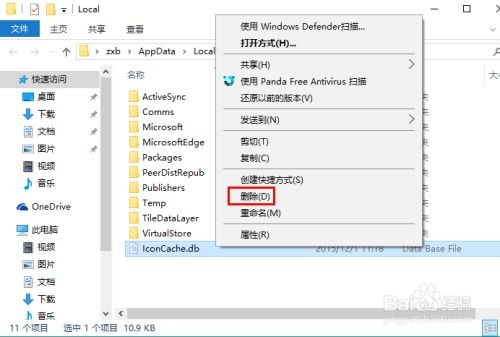Win10弹出警告:无法验证发布者?快来看解决办法!
当使用Win10系统时,有时会遇到一个令人困扰的问题:系统提示“无法验证发布者”。这一警告信息通常出现在尝试安装或运行某个程序时,Windows无法验证该程序的数字签名或发行者的身份,因此阻止其运行。这种情况可能由多种原因引起,包括但不限于程序未经签名、日期时间设置不正确、用户帐户控制(UAC)设置过严等。以下将详细探讨该问题的成因及多种可能的解决方案。
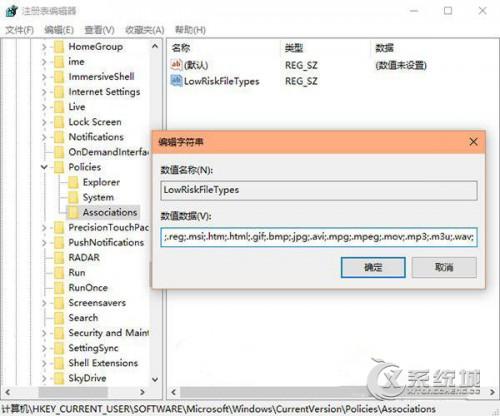
无法验证发布者问题的成因
1. 程序未经签名:数字签名是一种安全机制,用于验证软件的完整性和来源。如果程序未经过签名,Windows将无法验证其是否未被篡改,从而触发警告。

2. 日期时间设置不正确:如果计算机上的日期和时间设置不准确,Windows可能无法正确验证数字签名的有效期,从而导致“无法验证发布者”的错误。

3. 用户帐户控制(UAC)设置:UAC是Windows的一项安全功能,用于限制应用程序对系统的访问权限。当UAC设置为较高级别时,它可能会阻止未经签名的程序运行。

4. 安装目录选择不当:有时,软件在安装过程中可能由于目录选择不当而导致安装不完整,进而影响程序的正常运行和验证。
5. 运行权限受限:某些程序可能需要特定的运行权限才能正常执行。如果权限受限,也可能导致“无法验证发布者”的错误。
解决方案
1. 调整日期和时间
首先,确保计算机上的日期和时间设置准确。右键单击任务栏上的时间,选择“调整日期/时间”,然后确保时区设置正确,并同步网络时间。
2. 禁用UAC(注意:可能降低安全性)
虽然禁用UAC可以解决“无法验证发布者”的问题,但这会降低系统的安全性。因此,在采取此步骤之前,请确保了解潜在风险。
在搜索栏中输入“UAC”,然后打开“更改用户帐户控制设置”。
将滑块拖到“从不通知”并单击“确定”。
3. 允许未知发布者程序(同样注意安全性)
在Internet Explorer的Internet属性中,可以取消“只允许使用来自已验证发布者的应用程序”的设置。
在搜索栏中输入“Internet选项”并打开“Internet 属性”。
切换到“安全”选项卡,然后单击“其他”。
向下滚动到“只允许使用来自已验证发布者的应用程序”设置,然后取消选中该框。
4. 重启计算机
有时,简单的重启可以解决许多临时性的系统问题。在更改设置后,尝试重启计算机以使更改生效。
5. 重新安装程序
如果程序在安装过程中出现问题,可能会导致“无法验证发布者”的错误。此时,可以尝试卸载程序,然后到官方网站重新下载安装。
在控制面板中找到“程序和功能”,然后卸载出现问题的程序。
访问程序官方网站,下载最新版本并重新安装。
6. 更改安装目录
在安装软件时,避免使用默认的C盘安装目录。将程序安装在C盘外的其他盘符上,有时可以解决安装不完整或权限受限的问题。
7. 以管理员身份运行程序
如果程序运行权限受限,可以尝试以管理员身份运行程序。
右键单击程序的快捷方式或可执行文件,选择“属性”。
在“高级”标签页中,勾选“用管理员身份运行”,然后点击“应用”并确定。
8. 修改注册表(高级操作,请谨慎)
对于高级用户,可以尝试通过修改注册表来解决“无法验证发布者”的问题。但请注意,修改注册表可能会导致系统不稳定或无法正常工作。因此,在执行此操作之前,请务必备份注册表。
使用组合快捷键Win键+R键打开运行窗口,输入“regedit”回车确认打开注册表编辑器。
在注册表编辑器窗口中依次展开HKEY_CURRENT_USER\Software\Microsoft\Windows\CurrentVersion\Policies\Associations项(如果没有Associations项,可以新建一个)。
在Associations项右侧界面中,右键新建一个字符串值,命名为“LowRiskFileTypes”。
双击打开LowRiskFileTypes,在编辑字符串窗口中将其数值数据修改为“.zip;.rar;.nfo;.txt;.exe;.bat;.vbs;.com;.cmd;.reg;.msi;.htm;.html;.gif;.bmp;.jpg;.avi;.mpg;.mpeg;.mov;.mp3;.m3u;.wav;”,然后点击确定完成操作。
9. 关闭防火墙(临时解决方案,不推荐长期使用)
有时,防火墙可能会阻止未经签名的程序运行。为了测试是否是防火墙导致的问题,可以尝试暂时关闭防火墙。但请注意,关闭防火墙会降低系统的安全性。因此,在确认问题后,应尽快重新启用防火墙。
10. 联系开发人员
如果以上所有方法都无法解决问题,建议联系应用程序的开发人员以寻求支持。他们可能能够提供签名证书或其他解决方案。
总结
“无法验证发布者”的问题可能由多种原因引起,包括程序未经签名、日期时间设置不正确、UAC设置过严等。在解决此问题时,可以尝试调整日期和时间、禁用UAC、允许未知发布者程序、重启计算机、重新安装程序、更改安装目录、以管理员身份运行程序、修改注册表、关闭防火墙以及联系开发人员等方法。但请注意,禁用UAC或允许未知发布者程序可能会降低系统的安全性。因此,在采取这些步骤之前,请务必了解潜在风险并谨慎操作。同时,建议定期更新系统和软件补丁,以提高系统的安全性和稳定性。
- 上一篇: 征服保卫萝卜挑战15:全面攻略大揭秘
- 下一篇: 秀米秘籍:轻松打造炫酷点亮图片效果
-
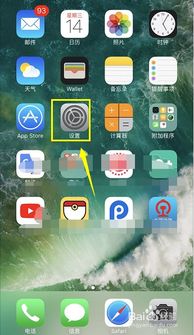 iPhone 6s连接iTunes Store失败?快来看这些解决办法!资讯攻略11-13
iPhone 6s连接iTunes Store失败?快来看这些解决办法!资讯攻略11-13 -
 QQ安装失败?快来看看这些解决办法!资讯攻略12-06
QQ安装失败?快来看看这些解决办法!资讯攻略12-06 -
 腾讯视频弹幕消失了?快来看解决办法!资讯攻略10-30
腾讯视频弹幕消失了?快来看解决办法!资讯攻略10-30 -
 Win10开机总是弹出MSN中文网该怎么解决?资讯攻略11-05
Win10开机总是弹出MSN中文网该怎么解决?资讯攻略11-05 -
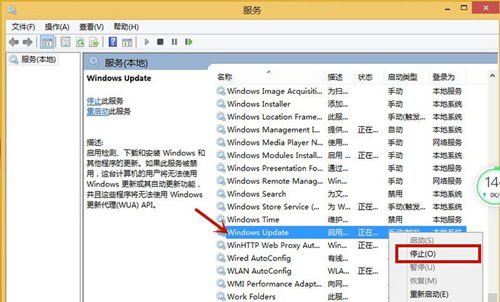 Win8应用商店无法打开?这些解决办法帮你搞定!资讯攻略11-29
Win8应用商店无法打开?这些解决办法帮你搞定!资讯攻略11-29 -
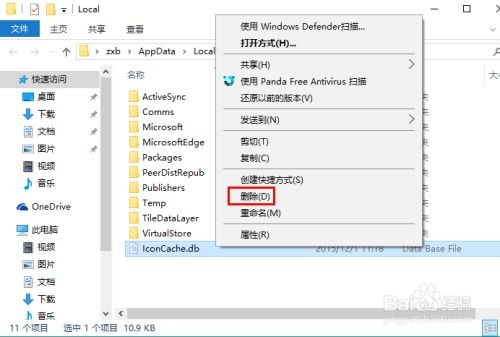 Win10图标异常?一键解锁修复秘籍!资讯攻略12-01
Win10图标异常?一键解锁修复秘籍!资讯攻略12-01